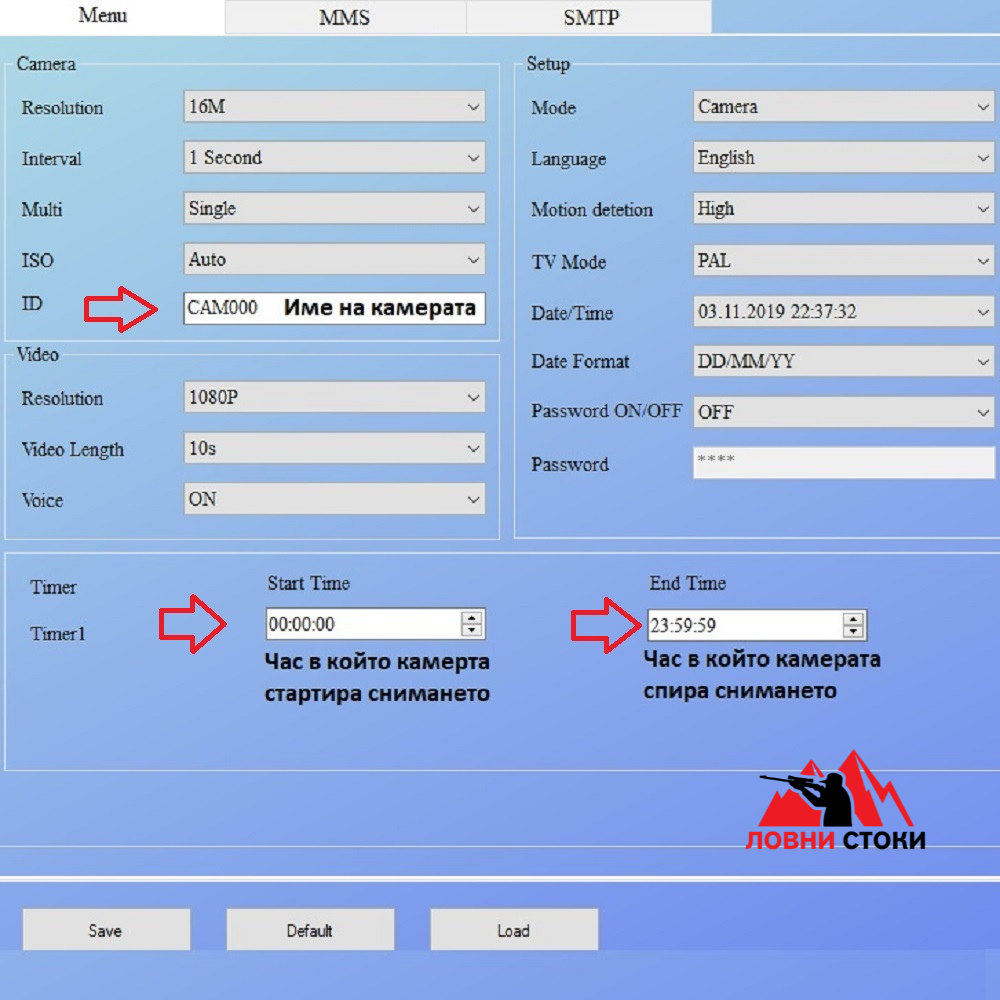Ловните камери са незаменим помощник в опознаването на ловният ни район – с тяхна помощ научаваме поведението и активността на дивеча. Да настроим новата си камера да изпраща снимки до електронната ни поща може да ни затрудни,затова ние екипа на www.lovnistoki.bg сме направили този помощник за ваше улеснение. Надяваме се да ви е от полза, а камери може да закупите от онлайн магазина ни, където ще намерите 2G и 3G модели – само сега и на промоционални цени!
Ето и лесните стъпки за настройка на вашата нова камера:
1.Стартирате от диск-а файла MMSCONFIG
2.От “MENU” може да настройте името на камерата и да зададете времевия диапазон в който камерата да работи.
3.От меню “MMS” са настройките за да изпращате снимки до мобилния си телефон с MMS. Вече мобилните оператори не предлагат евтини или включени ММS в плановете си. В този смисъл тази опция е отживелица и затова няма да я разглеждаме по-подробно.
4. От “SMTP” се настройва изпращането на снимки през електронна поща.
Този раздел ще разгледаме по-подробно , тъй като той е най-важният за камерите със СИМ карта.
4.1 SMTP setting
SMTP ON/OFF – избирате ON
SMTP MODE – избирате от Auto на Manual
Country – оставате Other
Operator – оставате Other
4.2 Server Setting
Type – тук Ви съветваме да изберете Gmail * <–ВНИМАНИЕ Прочетете послеписа накрая или камерата няма да изпраща снимки.
Aвтоматично Ви се попълва:
-отметката на SSL
-Server smtp.gmail.com
-Port 465
Email – тук пишете пощата от която камерата ще изпраща снимки (вашетоиме@gmail.com)
Password – тук пишете паролата на пощата която въведохте в Еmail
4.3 GPRS Setting
APN – тук попълвате според оператора на който е сим картата съответно за:
Теленор – telenorbg
Виваком – internet.vivacom.bg
A1 – internet.a1.bg
Account – оставате го празно
Passwort – оставате го празно
4.4 Email Settings
Email1 – попълвате пощата на която искате да получавате снимките от камерата си.
Email2 – попълвате ако желаете да получавате снимки на още една поща.
Email3 – попълвате ако желаете да получавате снимки на трета поща
След като попълните всичките графи натискате “SAVE, избирате къде да се запамети и после прехвърляте запаметения файл на картата памет, която поставяте в камерата си.
*задължително като създавате пощата си в Gmail трябва “Настройката за достъп за по-малко надеждни приложения” да е ВКЛЮЧЕНА
Нашите предложения за ловни камери и аксесоари за тях може да разгледате тук:
https://lovnistoki.bg/product-category/lovni-kameri/
Наслука!